皆さんはHDRという機能を知っていますか?iPhoneの標準カメラにも搭載されている便利な機能ですが、最近では自動でHDR合成されるように設定されているため、聞いたことないという方も多いと思います。
設定によっては余計にデータが保存されてしまい容量がいっぱいになってしまうこともあるため、しっかり設定することで容量削減にもつながります。
HDRとは?
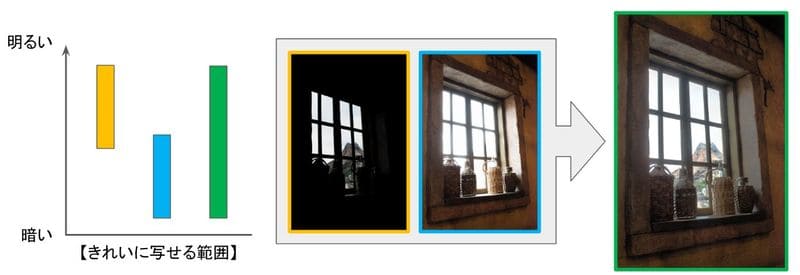
人間の目は暗い場所から明るい場所まで幅広い明るさを認識することができますが、カメラは人間の目ほどキレイにみられる範囲が広くありません。
そこで明るさの違う複数枚の写真を合成することで目で見た景色に近い写真を撮ることができるようになります。
一眼レフやミラーレスのHDRについてはこちらで詳しく紹介しています。

iPhoneのHDR機能
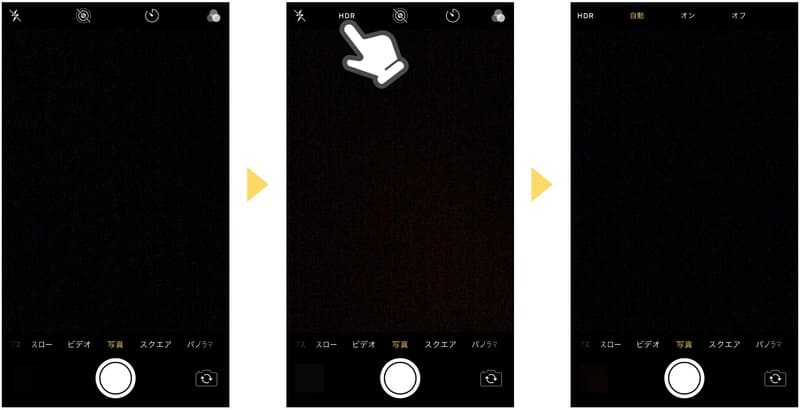
iPhoneの標準カメラにもこのHDR機能がついているので、暗い部分と明るい部分の差が大きい場合でもきれいに撮影することができます。
特にiPhone11 Pro Maxなどの最新の機種ではカメラ自体の性能が上がっているだけでなく、ノイズなどの対策も進んでいるため従来の機種よりも圧倒的にきれいに写すことができるようになっています。
HDRをオンにすると自動で合成してくれる
iPhoneのHDR機能は自動で露出(明るさ)の異なる3枚の写真を瞬時に合成し、合成語の写真を1枚残しています。
これにより、直射日光が当たっている部分と影になっている部分が同時に写ったとしても通常の写真よりも自然で見た景色に近い写真に仕上がります。
設定方法と使い方
iPhoneで設定する方法を紹介していきます。設定画面から簡単に変えられます。
HDRのON/OFF設定方法
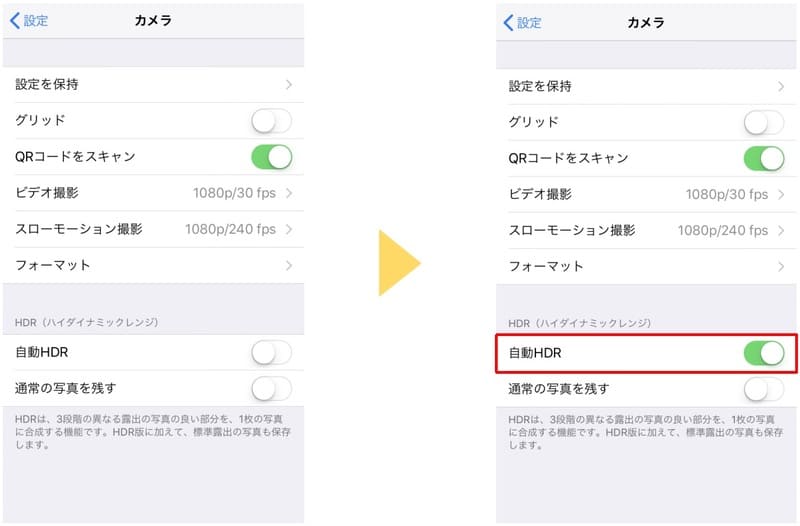
初期設定では自動合成になっているため、特に意識しなくてもHDR合成になりますが、シルエットを見せたかったり、白とびを出すことで写真全体を明るく見せたい場合もあります。
しかもこのように設定しておくと、標準カメラの上部に「HDR」の項目が出てきていつでも自動/オン/オフを切り替えられるようになるので便利です。
使い方についてはこちらで紹介しているので確認してみてください。

合成元の写真を残す
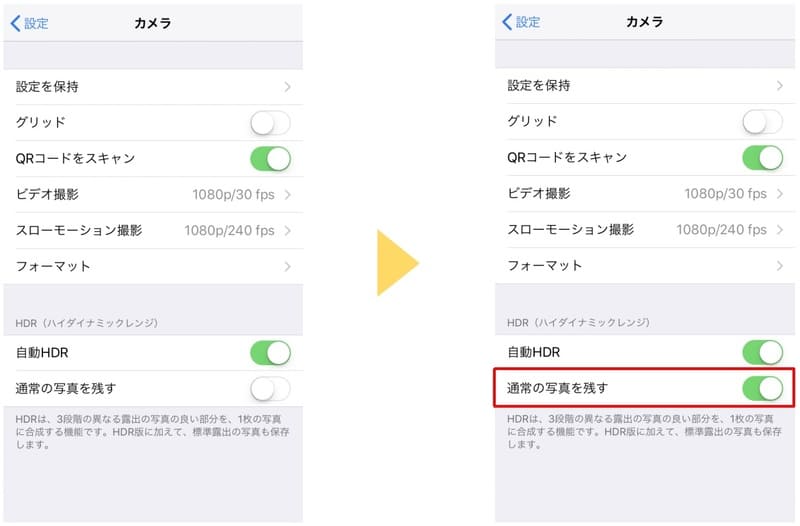
手動でHDR合成をしたかったり、HDR合成しないほうが意外といい写真だったりすることもあるので、そんなときには合成元となる写真も保存するように設定しましょう。設定は以下の方法で完了です。
HDR機能をONにして撮影することで元となる写真も保存されることが確認できると思います。
合成元の写真は3枚ですが1枚しか残らないのは、1枚をRAWデータ撮影し、その後露出を変えて3枚現像し、そこからHDR合成しているので、元となる写真データは1枚のみになります。
RAWデータについてはこちらで詳しく紹介しています。

アプリを使った本格HDR合成
iPhone標準の自動HDRはお手軽で簡単に使えるので便利な反面、細かい設定などはできないため、あまり効果を実感できないこともあります。

Fotor HDR – MultiStyle HDR Camera
Chengdu Everimaging Science and Technology Co., Ltd¥250posted withアプリーチ
まとめ
いままであまり意識したことのなかった方も多いと思いますが、HDRのON/OFFだけでも写真の印象が変わることもあります。
逆光の撮影がうまくいかない、と思っていた方はHDRを有効活用することでよりきれいな写真に仕上げることもできます。
簡単に設定を変えることができるのでぜひ試してみてください!



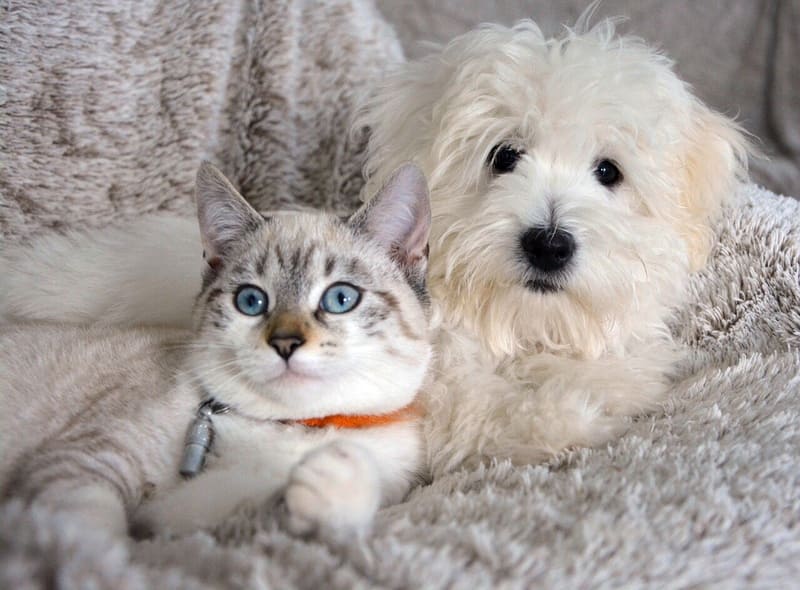
コメント